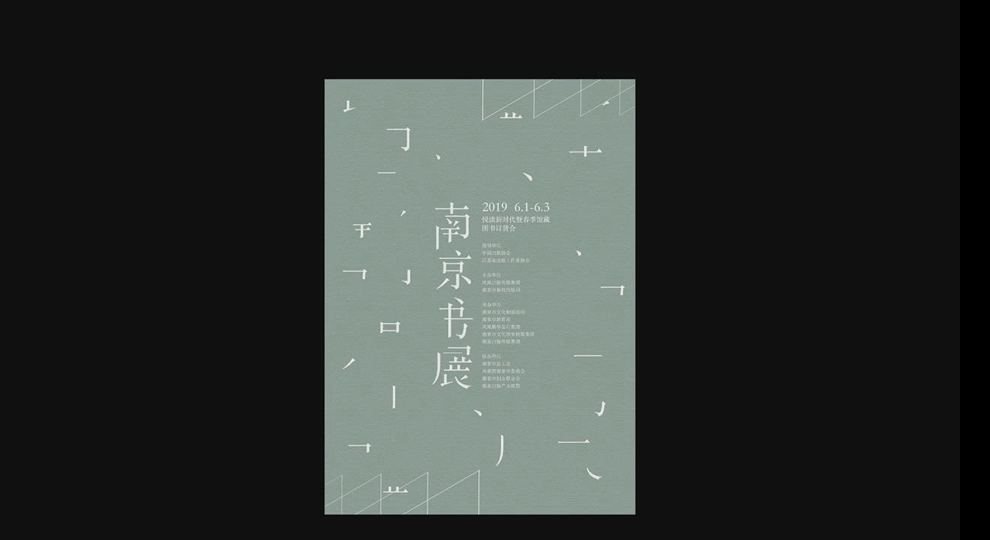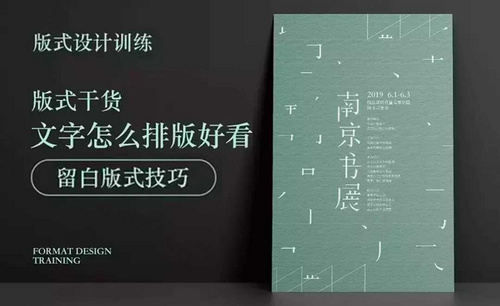PS怎么排版书展版式设计海报发布时间:暂无
1.这节课主要讲解如何使用PS进行海报的文字排版。
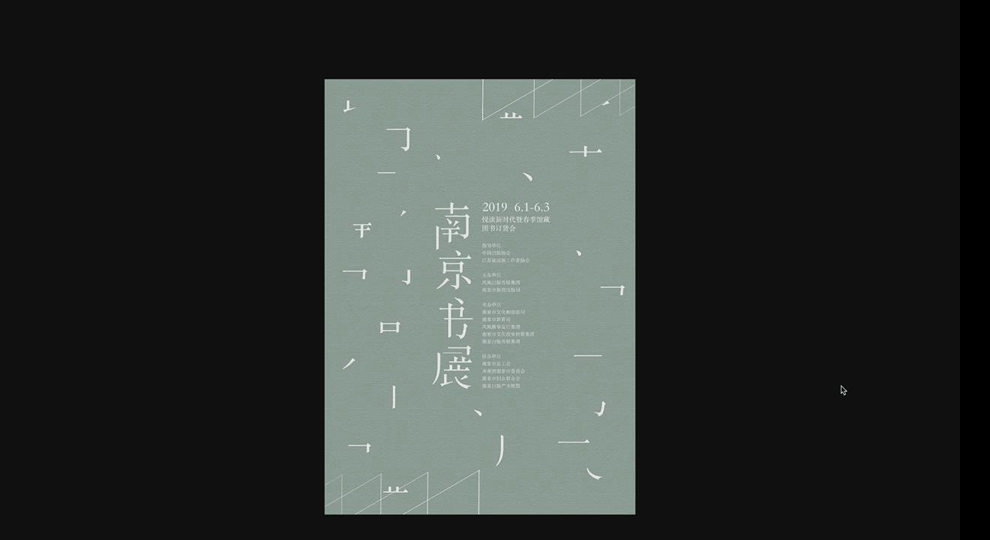
2.本节课主要内容,课程的目:书展版式的设计海报-文字怎么排版好看;课程重点:文字的拆分与排版,留白和布局的
构架;课程难点:文字的拆分与排版。
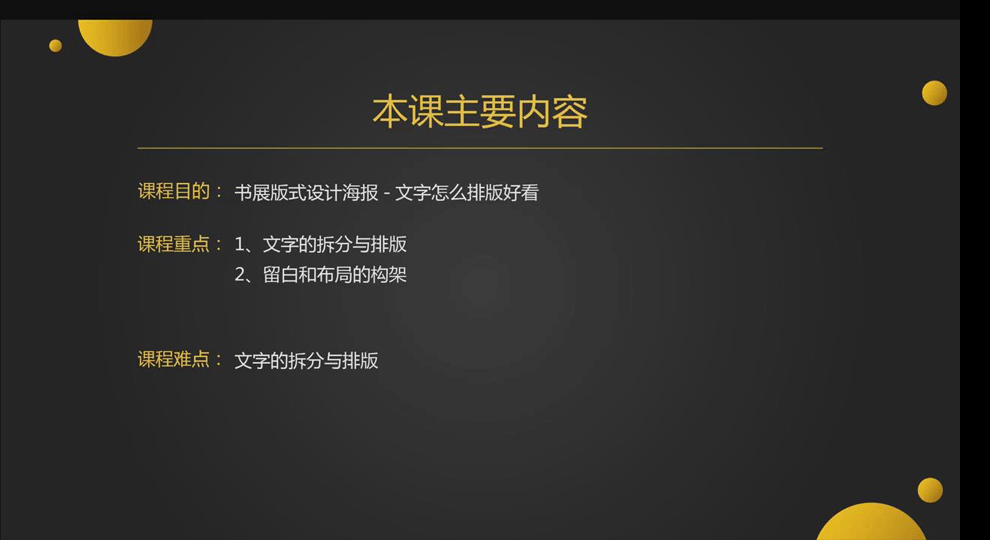
3.打开ps,新建一个A4尺寸,新建个图层,填充一个绿色。
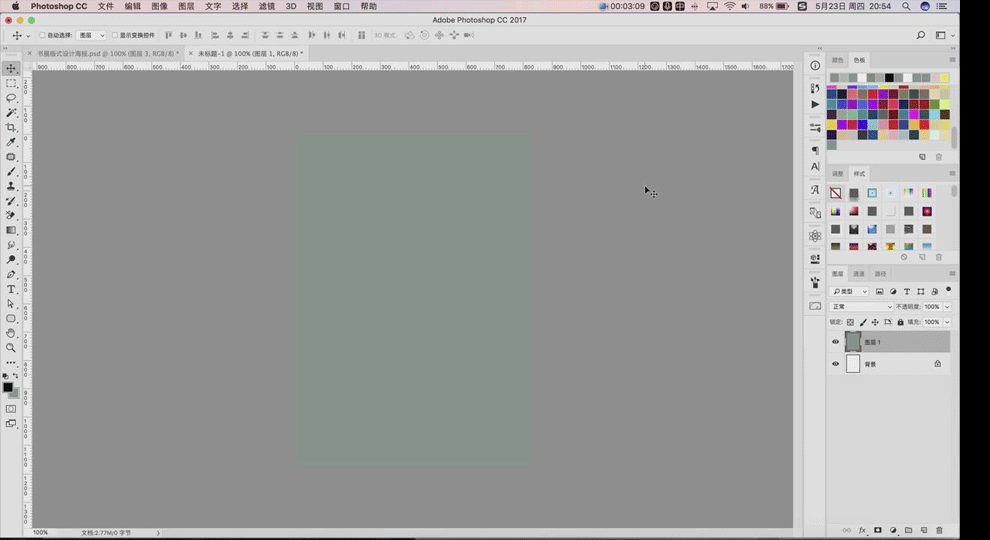
4.主题是南京书展,打开南京书展,【直排文字工具】,将文字竖着来放,然后进行左右的排版。
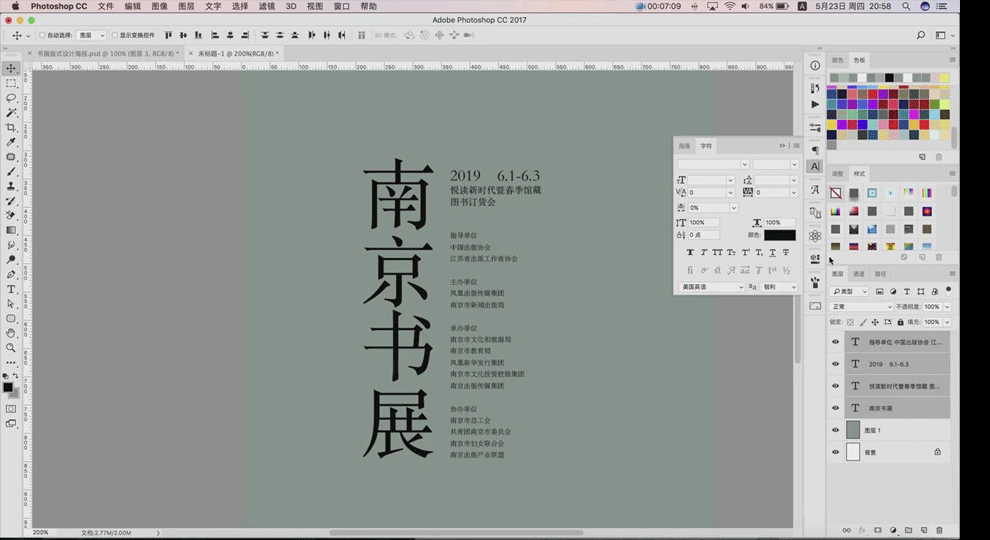
5.排完之后,我们将颜色全部填充为【白色】。
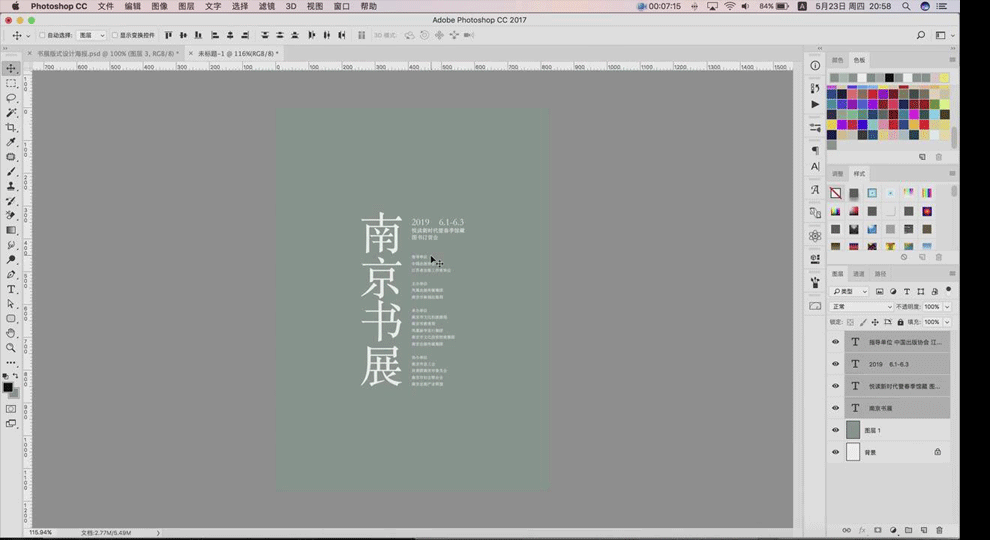
6.将左边的“南京书展”进行复制和保存一个,【栅格化】。
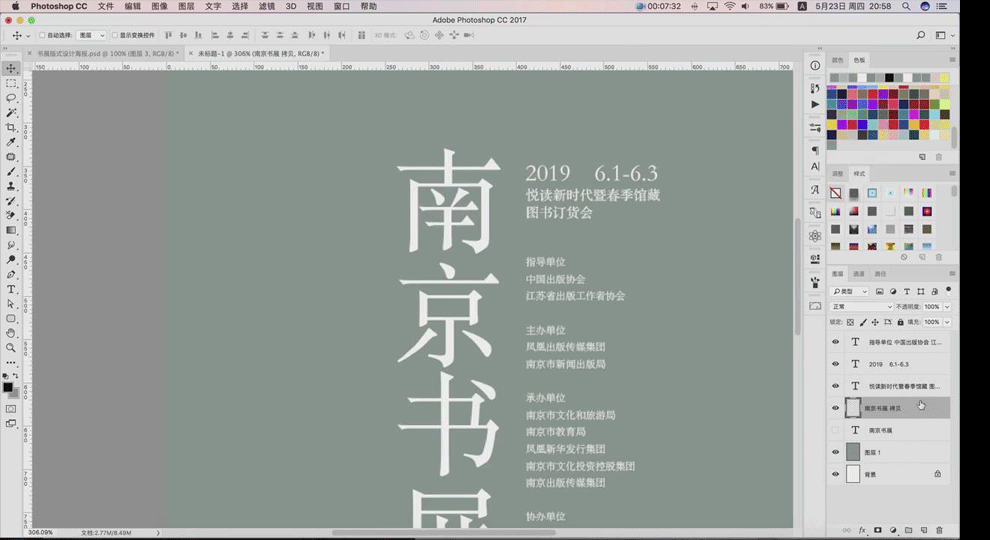
7.文字部首拆分,通过【套索工具】或【钢笔工具】,直接切掉。难点在于把所有的部位全部切掉之后进行编排。
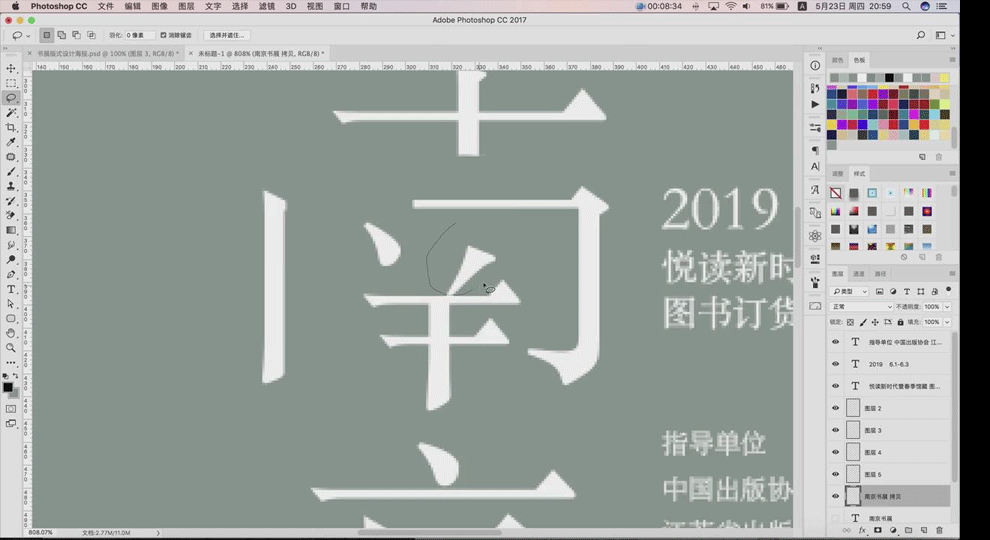
8.拆分之后,将“南”重新设计了一下。做了一个斜的,右下方稍微空缺,之后下面的文字要补出来。
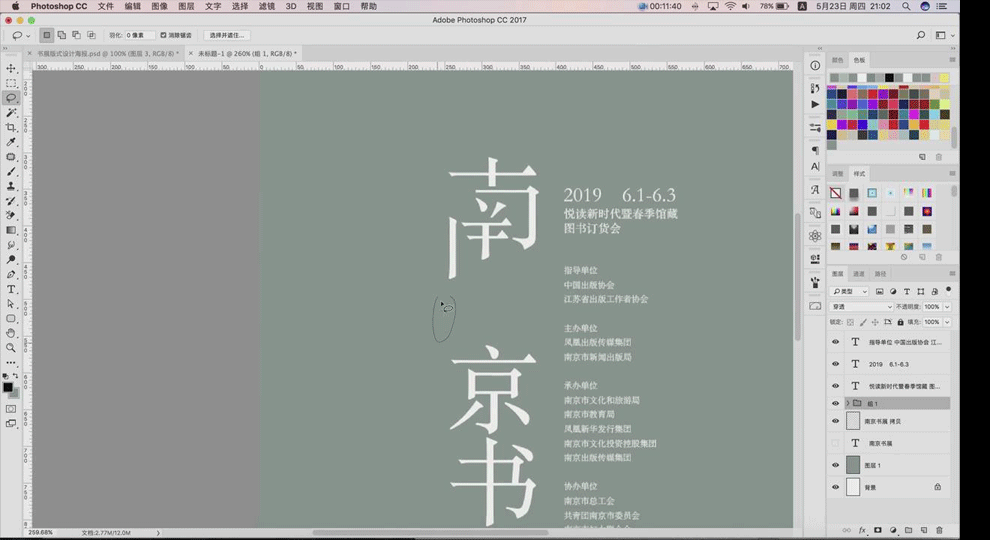
9.拆分“京”字。
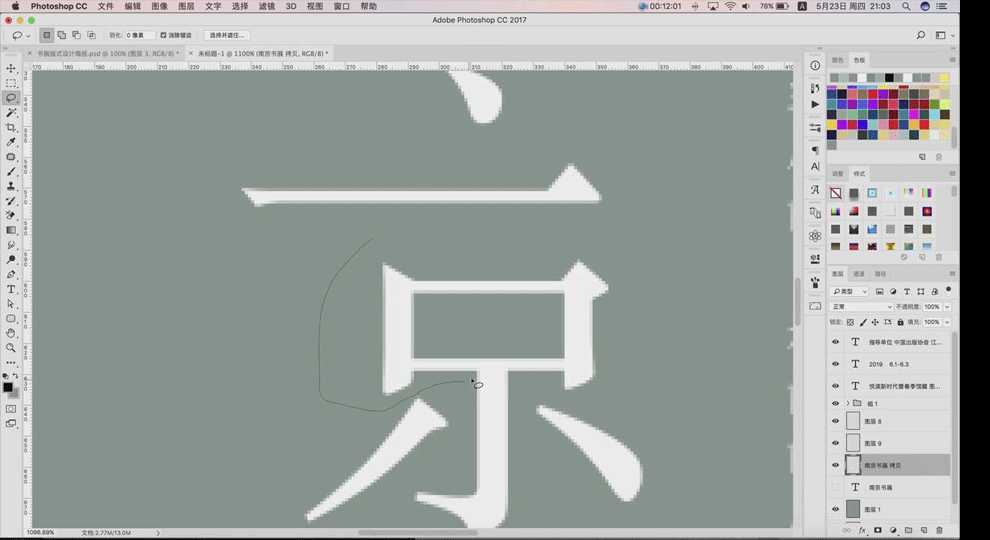
10.拆分之后,重新组合,将“京”整体向右排版。这样排版会得到一个更好的平衡。

11.拆分“书”字。
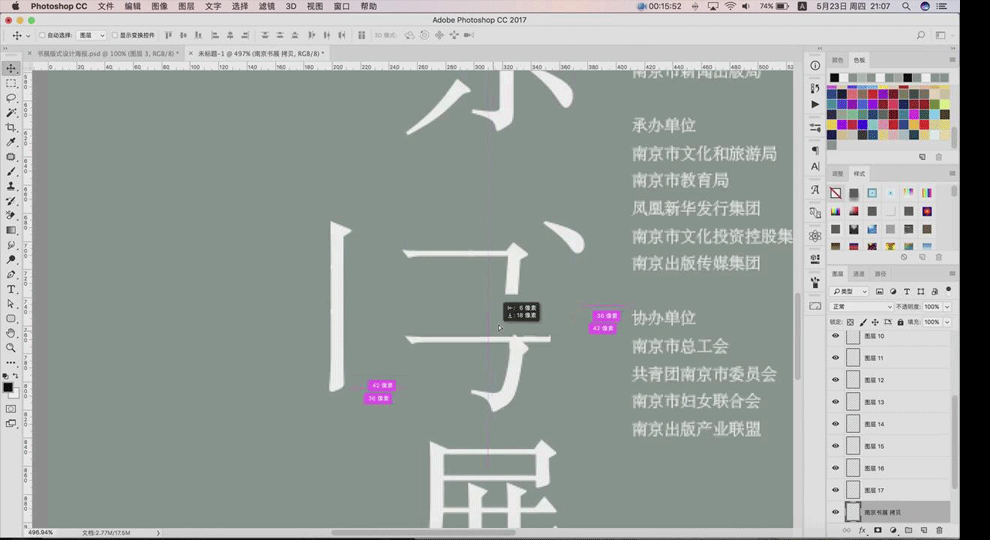
12.拆分之后,重新设计组合“书”字,如图所示。
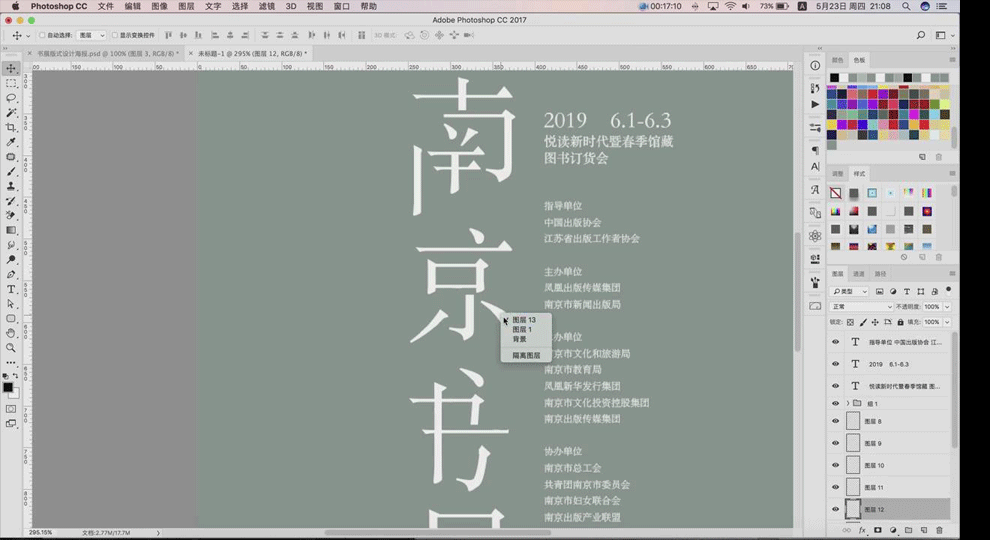
13.拆分“展”字。
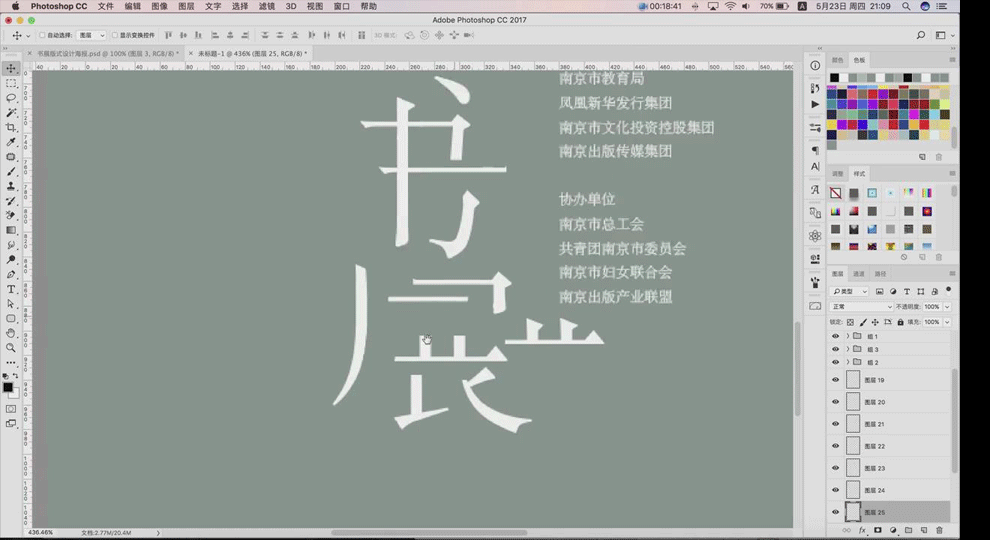
14.拆分之后,将“展”也重新设计调整。
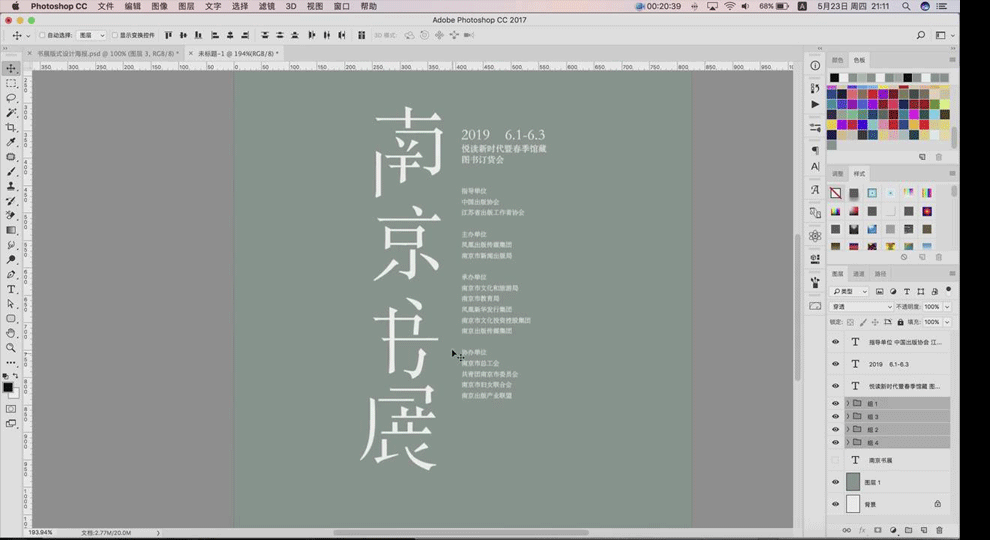
15.拉一条参考线,进行字体调整位置。

16.然后整体看一下,“南京”两个字离的有些近,然后进行调整,大概的布局形成一个比较均衡的效果。
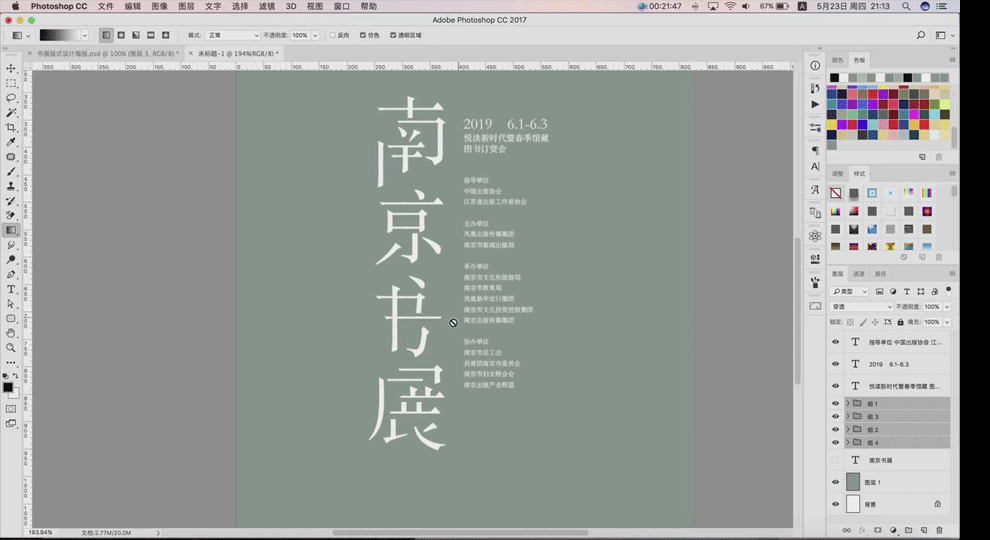
17.再把这个整体建个组,缩小一下,再把下面这块放大。
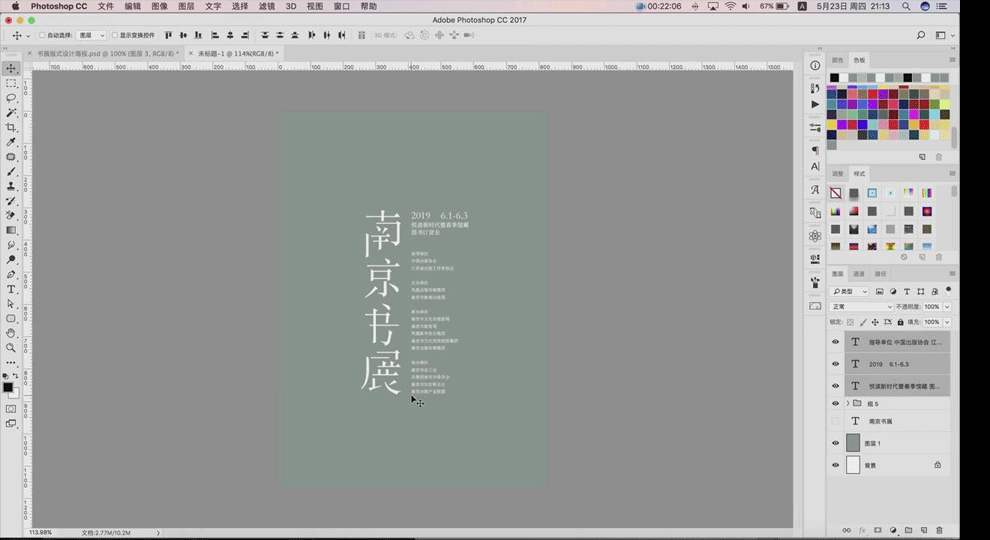
18.然后把“南京书展”这几个字全部拆分出来,进行缩小,再分散排版。排版的时候,不要离中间的文字内容很近,有些
文字可以不用,直接去掉。
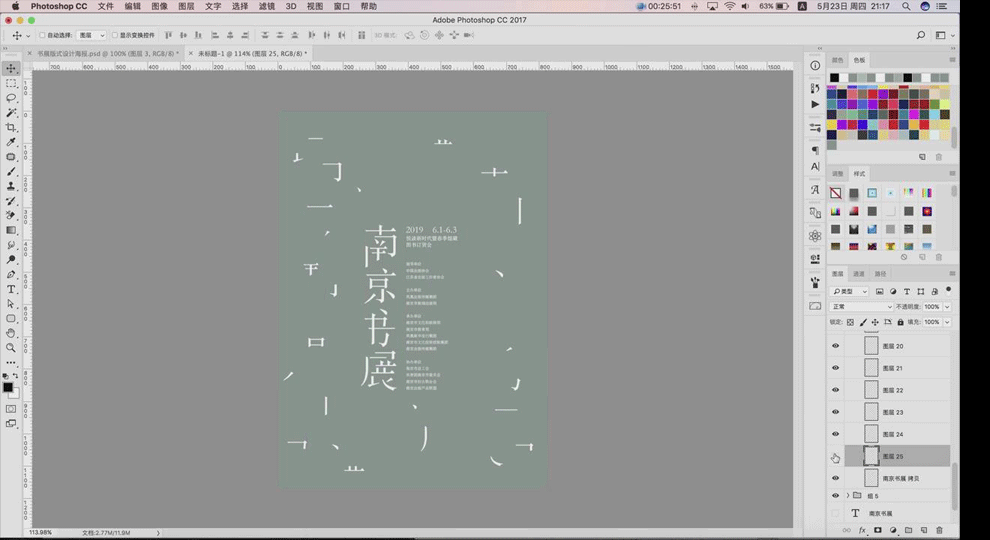
19.将中间的文字稍微再缩小一点,让文字在外面分散,让它有一定的空间复合度。排版时,部首放的松一点,要有平面意
义上面的一个空间感。
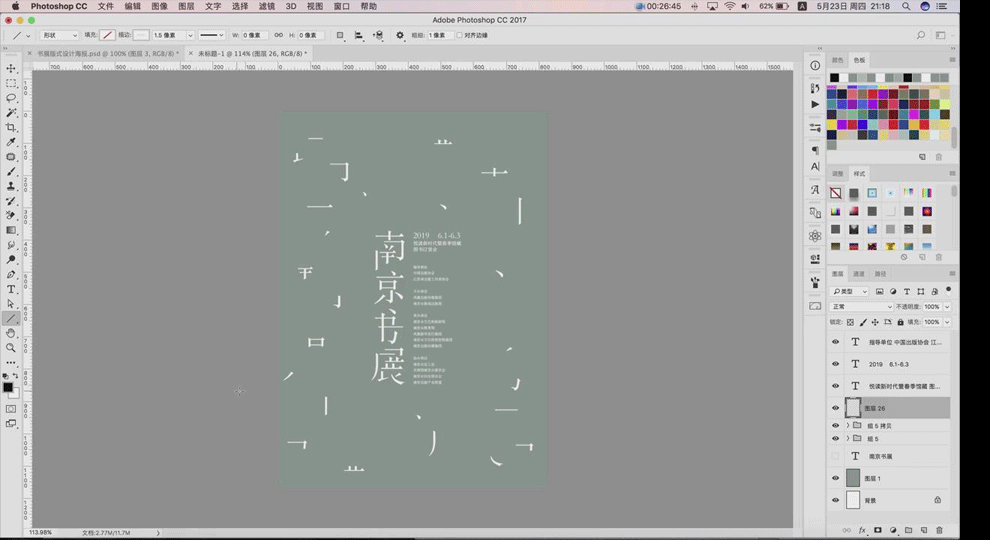
20.用【直线工具】绘画出,像书页面打开时候的每一页的角,然后缩小,调整位置,尽量放在中间线的地方。
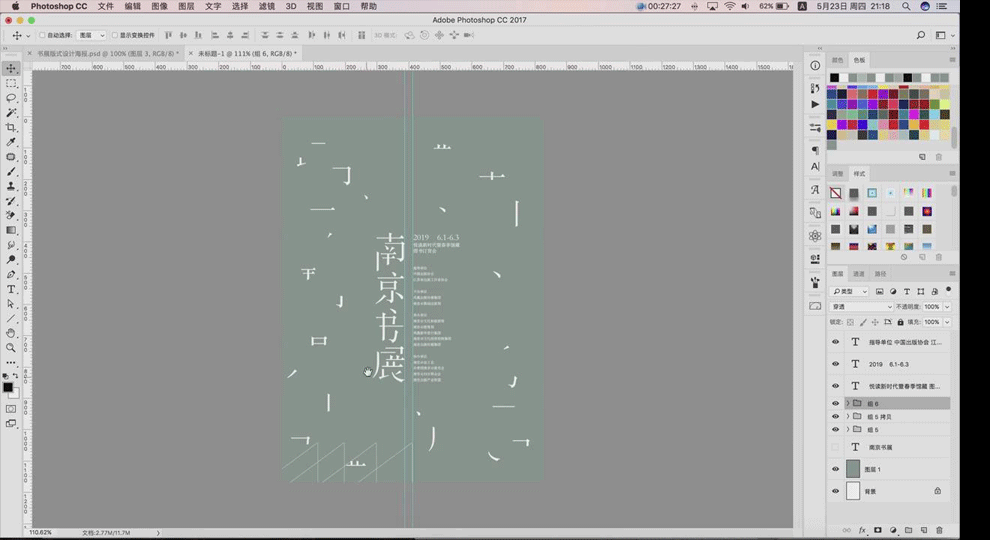
21.然后【垂直翻转】,放的时候也放在了这个线的地方。
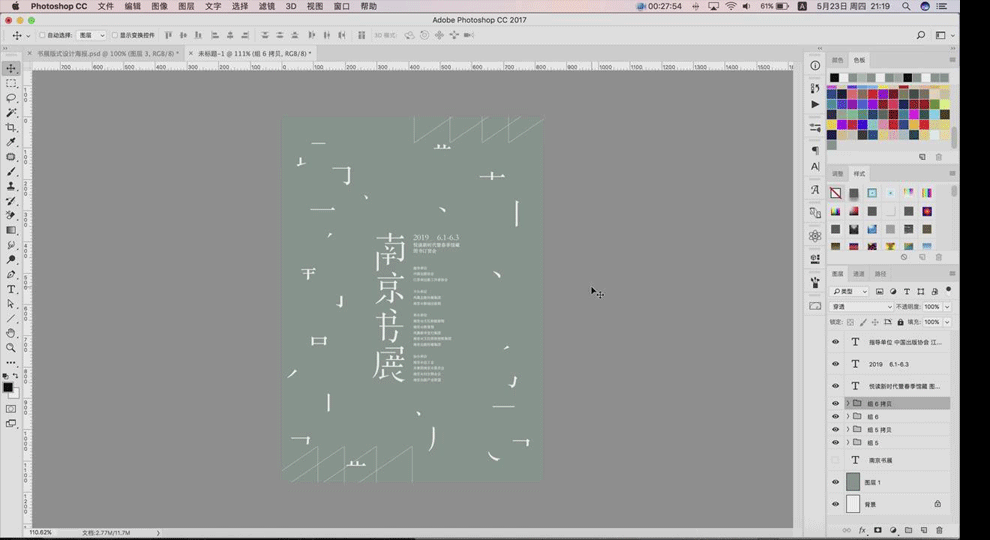
22.全选,【滤镜】-【滤镜库】-【胶片颗粒】,调整一下纹理,【明度】降低。
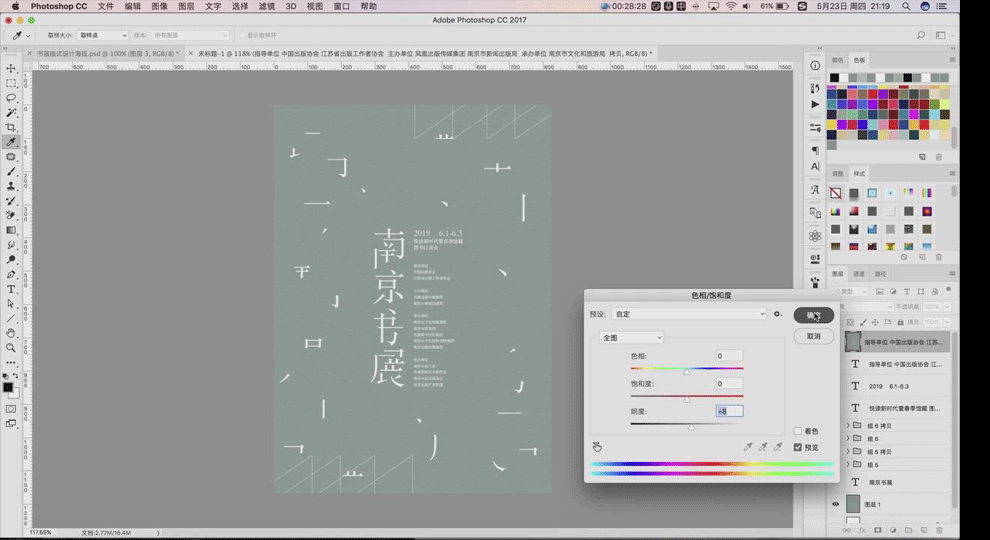
23.最后做一个【锐化】,如图所示。
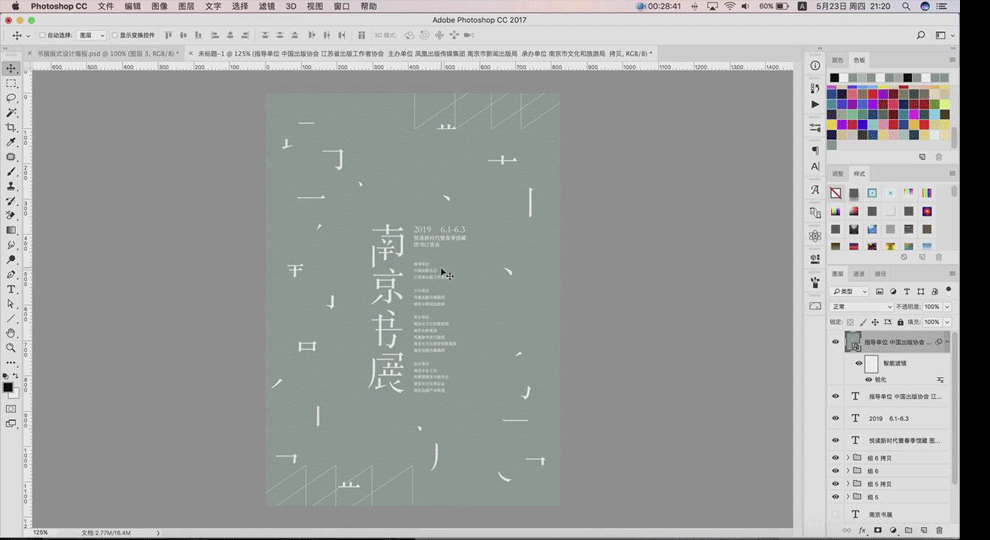
24.本节课课后作业:根据右侧提供的素材,制作一个海报上传到评论区提交作业。
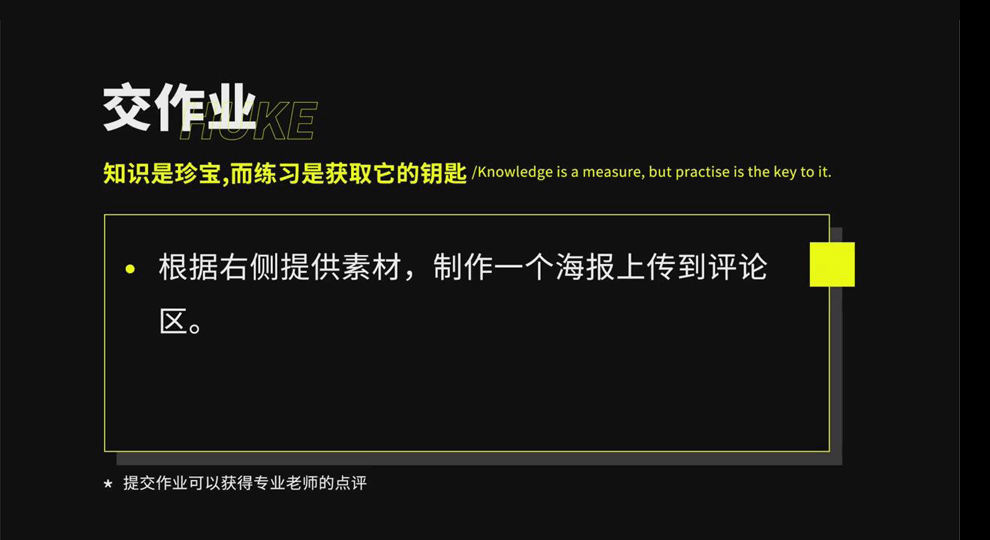
25.本节课讲解结束。